3.2.7 属性表操作
- 功能说明
可以对图层的属性数据进行查看等操作。
打开属性表
- 功能说明
打开图层的属性表。
- 操作说明
选中图层,在图层管理窗口单击鼠标右键,在弹出的菜单中选择“打开属性表”,弹出该图层的属性表。
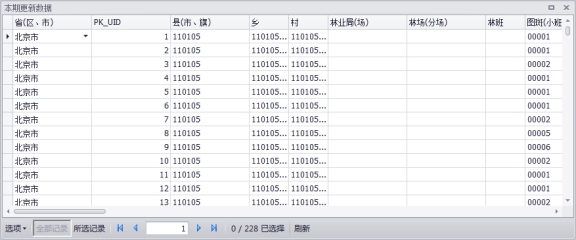
图151属性表界面
(1)属性列表。一行表示该图层的一个要素,在每一行前段的序号处单击鼠标右键,可将该要素增加到选择集或取消选择,双击可对其进行定位;一列表示该图层的一个字段,字段名称处单击鼠标右键,可对该字段进行相关操作。
(2)单击 、
、 、
、 、
、 按钮,可在属性表中定位到第一条/上一条/下一条/最后一条要素记录。
按钮,可在属性表中定位到第一条/上一条/下一条/最后一条要素记录。
(3)单击“全部记录”/“所选记录”按钮,可切换显示当前图层全部要素属性表还是选择要素属性表页面。
(4)状态栏上显示当前图层中要素的当前记录行数、选择个数和记录总数。
(5)单击“选择”下拉框,可实现属性表的其他操作。
字段定位
- 功能说明
在属性表中快速的定位到指定字段列。
- 操作说明
第一步:在图层属性表中点击【选项】-【字段定位】;
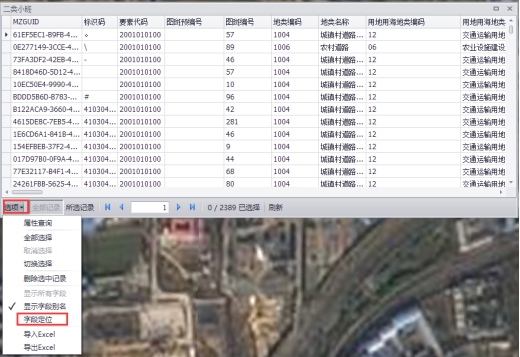
图152选择字段定位
第二步:通过筛选快速查询字段;
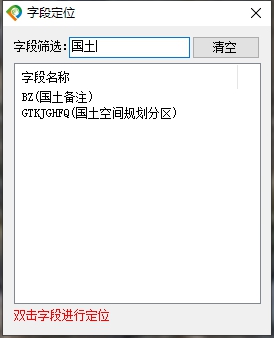
图153筛选
第三步:双击字段,定位到字段所在列并且所在列呈高亮选中状态。

图154字段定位
闪烁
- 功能说明
对要素进行闪烁显示。
- 操作说明
记录行箭头标识处单击鼠标右键,在弹出的菜单中选择“闪烁”,该要素进行一次闪烁显示。
缩放到当前要素
- 功能说明
缩放到当前要素并闪烁显示。
- 操作说明
记录行箭头标识处单击鼠标右键,在弹出的菜单中选择“缩放到当前要素”,地图缩放到当前要素并闪烁一次。
缩放到选择集
- 功能说明
缩放到选择集。
- 操作说明
记录行箭头标识处单击鼠标右键,在弹出的菜单中选择“缩放到选择集”,地图缩放到选择集的要素。
添加/移除
- 功能说明
将当前记录添加/移除选择集。
- 操作说明
记录行箭头标识处单击鼠标右键,在弹出的菜单中选择“添加/移除”,如果当前记录不在选择集中,则添加到选择集中;如果当前记录已经在选择集中,则从选择集中移除。
清空选择集
- 功能说明
将选择集中的选中要素全部移除。
- 操作说明
记录行箭头标识处单击鼠标右键,在弹出的菜单中选择“清空”,将选择集中的选中要素全部移除。
删除记录
- 功能说明
删除当前记录。
- 操作说明
记录行箭头标识处单击鼠标右键,在弹出的菜单中选择“删除记录”,弹出确认删除提示,单击“是”,则删除当前记录,删除记录可进行撤销操作。
全部选择/取消选择
- 功能说明
对要素进行全选或取消选择的操作。
- 操作说明
单击“选项”,在弹出的菜单中选择“全部选择/取消选择”,可选择该图层全部要素或取消该图层选择的要素。
说明:当前图层处于清空选择集状态时,“取消选择”功能是置灰状态,不能使用。
切换选择
- 功能说明
对要素进行反选的操作。
- 操作说明
单击“选项”,在弹出的菜单中选择“切换选择”,可对要素进行反选。
属性查询
- 功能说明
通过使用SQL语句选择满足查询条件的要素。
- 操作说明
单击“选项”,在弹出的菜单中选择“属性查询”,弹出“属性查询”对话框,编辑适当的SQL语句,即可对该图层要素进行属性查询。
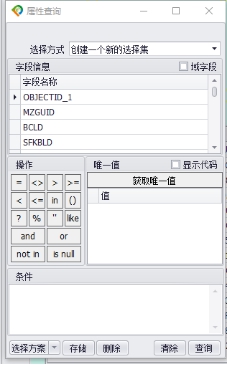
图155属性查询
隐藏/显示字段
- 功能说明
对字段进行隐藏或显示的操作。
- 操作说明
(1)隐藏字段
在欲隐藏的字段名称上单击鼠标右键,在弹出的菜单中选择“隐藏字段”,可将该字段隐藏。
(2)显示所有字段
单击“选项”,在弹出的菜单中选择“显示所有字段”,将所有隐藏的字段重新显示出来。
说明:当不存在隐藏的字段时,“显示所有字段”功能是置灰状态,不能使用。
显示字段别名
- 功能说明
设置是否显示字段别名。
- 操作说明
单击“选项”,在弹出的菜单中选择“显示字段别名”,属性表中字段将以字段别名的形式显示,显示打勾则说明是字段别名处于显示状态。
删除选中记录
- 功能说明
对选中记录进行删除操作。
- 操作说明
单击“选项”,在弹出的菜单中选择“删除选中记录”,弹出确认删除提示,选择“是”,将属性表中选中的记录进行删除且不可撤销。
导出Excel
- 功能说明
将属性表中的内容输出到Excel文件。
- 操作说明
单击“选项”,在弹出的菜单中选择“导出Excel”,弹出导出Excel对话框,进行导出设置,选择输出位置,单击“确定”进行导出。
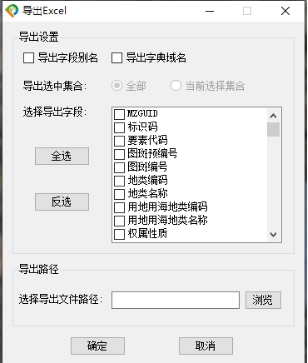
图156导出excel
导入Excel
- 功能说明
将属性表中的内容导入到图层。
- 操作说明
第一步:单击“选项”,在弹出的菜单中选择“导入Excel”,弹出导入Excel对话框;
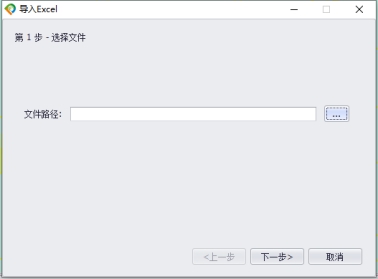
图157导入Excel选择文件
第二步:点击 ,选择Excel文件,点击下一步,进入如下界面;
,选择Excel文件,点击下一步,进入如下界面;
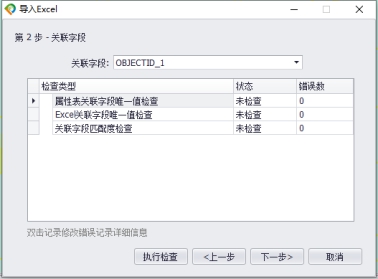
图158关联字段
第三步:设置关联字段,点击“执行检查”,对检查类型列表中的进行检查,双击记录修改错误记录详细信息,错误数为0可以点击“下一步”,进到如下界面,进行数据质检;
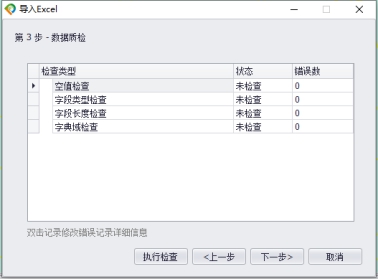
图159数据质检
第四步:错误数为0可以点击“下一步”进入如下界面;
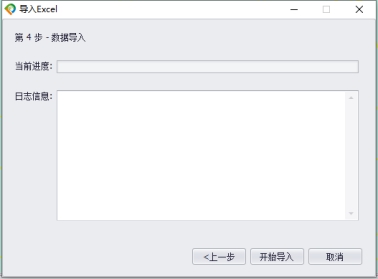
图160数据导入
第五步:点击“开始导入”,日志信息显示更新记录;

图161导入完成
第六步:点击“完成”,可以打开属性表查看更新记录。
升/降序
- 功能说明
根据某个字段对属性表进行排序。
- 操作说明
在字段名称上单击鼠标右键,在弹出的菜单中选择“升序/降序”,系统会根据该字段对属性表进行升序或降序排序。
筛选
- 功能说明
对单个或多个字段进行筛选。
- 操作说明
在字段名称上单击鼠标右键,在弹出的菜单中选择“筛选”,系统弹出字段过滤对话框,过滤字段值,单击“执行”,进行筛选。
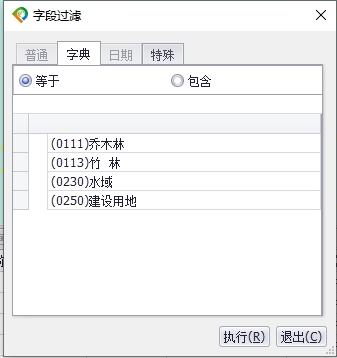
图162筛选
取消筛选/清除所有筛选
- 功能说明
取消筛选设置。
- 操作说明
设置筛选后,在字段名称上单击鼠标右键,在弹出的菜单中选择“取消筛选”或“清除所有筛选”,可取消字段的筛选。
冻结/解冻列
- 功能说明
冻结列用于保持属性表的某些列在属性表左右滚动时可见,解冻列是取消冻结列。
- 操作说明
在字段名称上单击鼠标右键,在弹出的菜单中选择“冻结列”,该列自动置于属性表前边,水平滚动属性表时该列始终可见。在冻结列的字段名称上单击鼠标右键,在弹出的菜单中选择“解冻列”,该列取消冻结,水平滚动属性表时该列不再始终可见。
属性值运算
- 功能说明
批量修改某个字段的属性值。
- 操作说明
第一步:在字段名称上单击鼠标右键,在弹出的菜单中选择“属性值运算”,系统弹出属性值运算对话框;
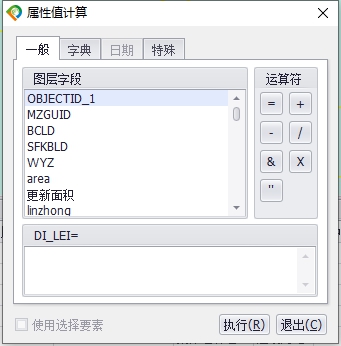
图163属性值计算
第二步:输入表达式,可单击选择图层字段和运算符;
第三步:选择更新图层全部要素或更新选择要素;
第四步:单击“执行”,系统会进行相关提示,单击“确定”即可。
(1)字典项选择
选择一条或多条数据,鼠标放到需要编辑的字段上,右键,选择“属性值计算”,点击“字典”,选择字典项,点击“执行”。
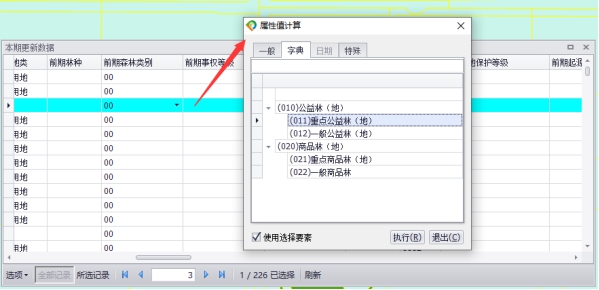
(2)字段值拼接
属性表中一个字段需要由其他几个字段拼接而成,比如小班号需要在前边加上村代码。选择需要拼接的字段,中间用“||”连接,点击“执行”。
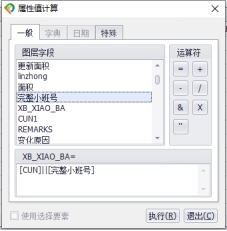
图164字段值拼接设置
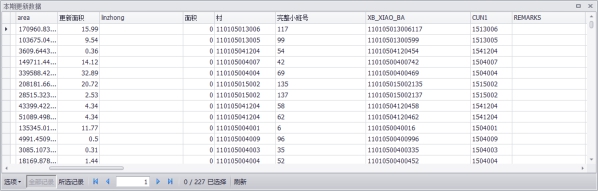
图165字段值拼接效果
(3)字段值截取
比如完整小班号字段现在只要保留后四位数字。在字段上右键选择属性值计算,使用substr函数,输入参数,点击执行。
函数:substr(string,num start,num length)
用法:
string为字符串;
start为起始位置;字符串的第一个字符的位置为1,不是从0开始计算;
length为长度。
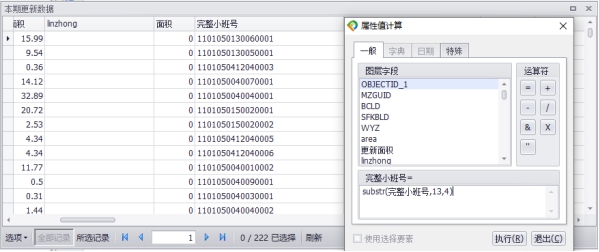
图166字段截取设置
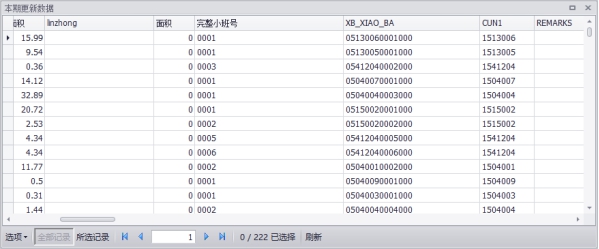
图167字段截取效果
(4)固定值录入
在属性值运算对话框中输入固定值,字符串需要加双引号,数字不用加,点击执行。
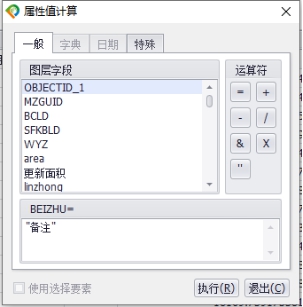
图168固定值设置
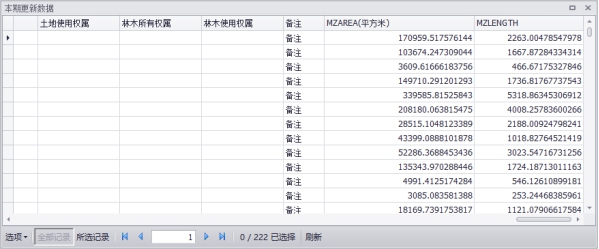
图169固定值效果
注意:注册后的政区字段不能进行属性值计算。
统计字段
- 功能说明
统计字段是对选择的某列数值型字段进行统计。
- 操作说明
在数值字段名称上单击鼠标右键,在弹出的菜单中选择“统计字段”,系统弹出字段统计功能对话框,选择其他数值字段,可对该字段进行统计。

图170字段统计
图形计算
- 功能说明
为目标字段获取图形面积或坐标信息。
- 操作说明
操作图层为面图层时,在目标字段名称上单击鼠标右键,在弹出的菜单中选择“图形计算”,弹出几何计算对话框,选择单位和保留小数,单击“确定”,该字段获取图形的几何面积,默认计算投影面积,可通过配置改为计算椭球面积。投影面积计算方式为将图形按照高斯3度分带分割并分别投影至对应分带坐标系,再分别计算各分带内图形面积后求和。
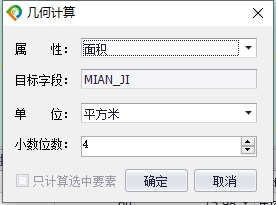
图171图形计算
操作图层为点图层时,在目标字段上单击右键选择“图形计算”,可根据设置的单位和小数位数批量获取X坐标或Y坐标值。
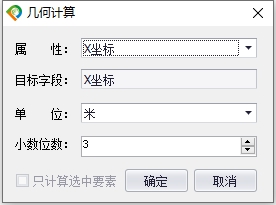
图172点图层获取XY坐标值